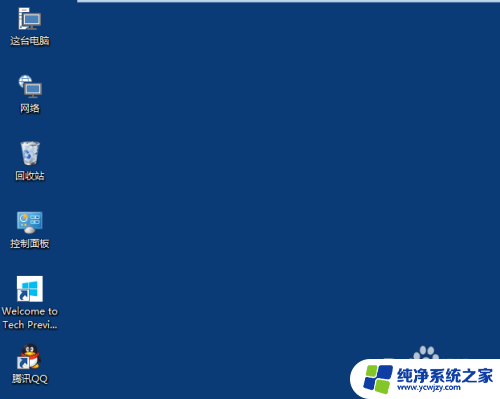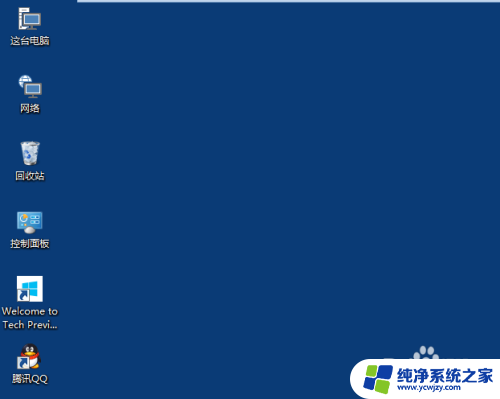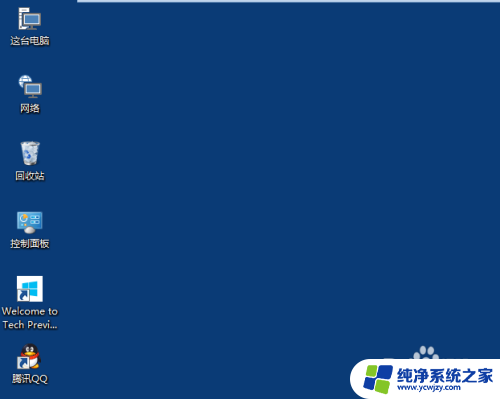怎么调大桌面图标 如何在Win10中更改桌面图标的大小
更新时间:2024-02-03 11:45:44作者:xiaoliu
在Windows 10操作系统中,桌面图标的大小对于我们日常的使用体验非常重要,有些时候我们可能会觉得桌面图标的大小不合适,要么太大挤占了屏幕空间,要么太小看不清楚。如何调整桌面图标的大小呢?在本文中将会介绍一些简单易行的方法,帮助您轻松地调整桌面图标的大小,让您的桌面更加整洁美观。
操作方法:
1.打开电脑进入Win10系统的时候,发现桌面图标变小了,如下图所示。
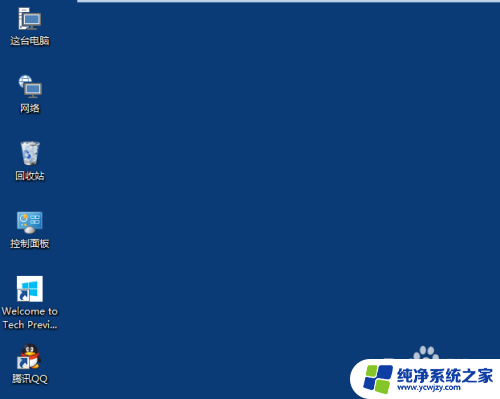
2.在Win10系统桌面空白处右键,将鼠标移动到查看上面。在选择大图标,选择后,桌面图标就会变得很大,如下图所示。
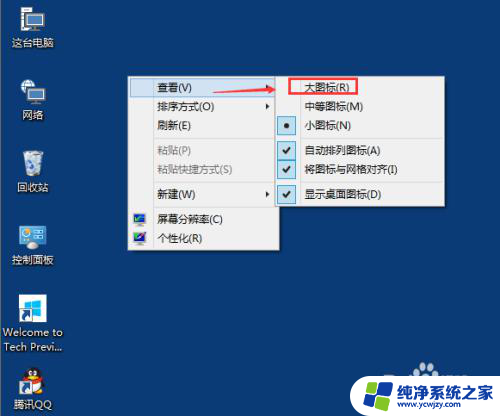
3.选择大图标后,整个Win10系统的桌面图标都变大了。如下图所示。
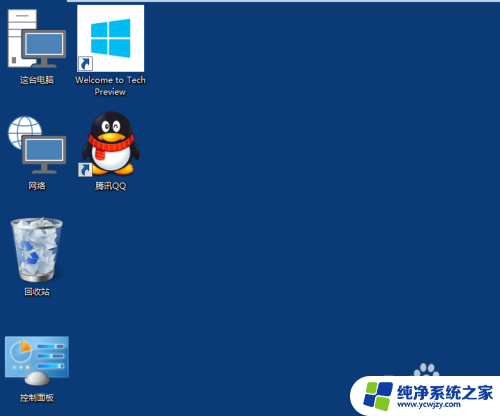
以上就是关于如何调大桌面图标的全部内容,如果有遇到相同情况的用户,可以按照小编的方法来解决。